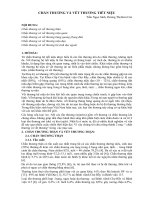Tiet 4952
Bạn đang xem bản rút gọn của tài liệu. Xem và tải ngay bản đầy đủ của tài liệu tại đây (190.04 KB, 6 trang )
<span class='text_page_counter'>(1)</span><div class='page_container' data-page=1>
<b>Tuần 26</b>
<b> </b>
<b>Ngày soạn: / /</b>
<b>Tiết 49, 50</b>
<b>Ngày dạy: / /</b>
<b>Học Toán với ToolKit Math</b>
<b>I.MỤC TIÊU</b>
1. Kiến thức
- Biết ý nghĩa của phần mềm
- Biết chức năng các màn hình chính và thanh bảng chọn trên màn hình của phần mềm
- Biết nội dung hai lệnh: simplify và plot
2. Kĩ năng
- Kích hoạt khởi động được phần mềm.
- Nhận biết được các màn hình và thanh bảng chọn trên màn hình
- Thực hiện được hai lệnh simplify và plot
3. Thái độ
- Nhận thức được TIM là một phần mềm học Đại số (THCS) rất tốt, có ý thức muốn tìm
hiểu các phần mềm khác phục vụ học tập.
- Có ý thức quí trọng sức lao động của các tác giả phần mềm, từ đó nâng cao thêm ý thức
tơn trọng bản quyền.
<b>II. CHUẨN BỊ </b>
1. Giáo viên:
- Các máy tính trong phịng máy đã nạp TIM, chạy tốt
- Hình ảnh minh họa
2. Học sinh:
- SGK đầy đủ, đọc trước bài ở nhà.
- Vở ghi chép, giấy kẻ ô vuông
<b>III. TIẾN TRÌNH LÊN LỚP:</b>
<i>1.</i>
Ổn định lớp:
<i>2.</i>
<i>Bài mới: </i>
<b>TG</b> <b>HOẠT ĐỘNG CỦA THẦY</b> <b>Hoạt động của HS</b> <b>Nội dung bài học</b>
<b>Hoạt động 1: Giới thiệu phần mềm</b>
- Tính + = ?.
- HS tính bằng giấy.
- Đọc sách giáo khoa.
<b>1. Giới thiệu phần mềm:</b>
( SGK)
<b>Hoạt động 2:Khởi động phần mềm</b>
- Có phần mềm nào giải được bài
tốn trên? Giới thiệu TIM.
- Giới thiệu cách khởi động phần
mềm.
- Kiểm tra thao tác khởi động
của HS.
- Cho hs nhấp chọn vào ô giữa
để bắt đầu làm việc với chương
trình.
- Khởi động ngay trên máy
tính.
- Bấm chọn chế độ làm việc.
<b>2. Khởi động phần mềm:</b>
- Nhấp đúp vào biểu tượng
để khởi động phần mềm.
</div>
<span class='text_page_counter'>(2)</span><div class='page_container' data-page=2>
<b>TG</b> <b>HOẠT ĐỘNG CỦA THẦY</b> <b>Hoạt động của HS</b> <b>Nội dung bài học</b>
Hình 144
<b>Hoạt động 3: Màn hình làm việc chính</b>
Gv giới thiệu cửa sổ làm việc
của Toolkit Math - HS lắng nghe và ghi chép. <b>3. Màn hình làm việc của phầnmềm</b>
- Thanh bảng chọn.
- Cửa sổ dịng lệnh.
- Cửa sổ làm việc chính.
- Cửa sổ vẽ đồ thị hàm số.
<b>Hoạt động 4: Các lệnh tính tốn đơn giản</b>
- Để thực hiện tính tốn ta phải
thực hiện như sau: Tại cửa sổ
dòng lệnh ta phải gõ simplify
<biểu thức>.
<b>answer là kết quả</b>
- Cho ví dụ
- Cho HS thực hành .
Chú ý một số kí hiệu như : +, -,
* , / , ^
- Giáo viên giới thiệu thêm
cách dùng bảng chọn.
- HS lắng nghe và ghi chép.
- HS làm VD.
- Thực hành tính tốn một số
biểu thức cơ bản.
- HS thực hành .
- HS lắng nghe và ghi chép.
<b>4. Các lệnh tính tốn đơn giản:</b>
<i>a) Tính toán các biểu thức đơn</i>
<i>giản</i>
<b>simplify <biểu thức></b>
</div>
<span class='text_page_counter'>(3)</span><div class='page_container' data-page=3>
<b>TG</b> <b>HOẠT ĐỘNG CỦA THẦY</b> <b>Hoạt động của HS</b> <b>Nội dung bài học</b>
- Để vẽ đồ thị ta phải thực hiện
như sau: Tại cửa sổ dòng lệnh ta
phải gõ
<b>plot</b> <hàm số>.
- Cho VD như SGK.
- Cho HS thực hành .
- Chú ý : có thể dùng nhiều lệnh
plot để vẽ được nhiều đồ thị trên
cùng một cửa sổ vẽ đồ thị.
- HS làm VD.
- Thực hành vẽ một số đồ thị
đơn giản.
- Nhập công thức vào hộp thoại:
Expression to Simplify OK
<i>b) Vẽ đồ thị đơn giản:</i>
<b> plot <hàm số></b>
<b>Hoạt động 5: Dặn dò</b>
- Đọc lại SGK các phần đã được học.
- Xem và chuẩn bị phần còn lại của bài.
- Thực hành các bài tập phía sau bài, tự tìm và giải thêm bài tập.
<b>IV. RÚT KINH NGHIỆM:</b>
</div>
<span class='text_page_counter'>(4)</span><div class='page_container' data-page=4>
<b>Tuần 27</b>
<b>Ngày soạn: / /</b>
<b>Tiết 51, 52</b>
<b>Ngày dạy: / /</b>
<b>HỌC TỐN VỚI TOOLKIT MATH</b>
<b>(TT)</b>
<b>I.MỤC TIÊU:</b>
- Thực hiện các lệnh tính toán nâng cao (bằng lệnh và sử dụng bảng chọn algebra).
-Thực hiện một số chức năng khác của Toolkit Math.
<b>II. CHUẨN BỊ:</b>
1.
Giáo viên:
+ Giáo án, SGK, SGV
+ Phịng máy có cài đặt TIM
+ Hình ảnh minh họa
2. Học sinh:
Học bài và xem trước phần tiếp theo của bài
<b>III. TIẾN TRÌNH LÊN LỚP:</b>
1. Ổn định lớp: (1’)
2.Bài m i:ớ
<b>TG</b> <b>HOẠT ĐỘNG CỦA THẦY</b> <b>HOẠT ĐỘNG CỦA TRỊ</b> <b>NỘI DUNG</b>
<b>Hoạt động 1: Các lệnh tính tốn nâng cao</b>
- Lệnh simplify cịn cho phép tính
tốn những biểu thức nâng cao.
- Cho VD như SGK.
- Giáo viên giới thiệu có thể dùng
bảng chọn .
- HS lắng nghe và ghi chép.
- HS làm VD.
- Thực hành tính tốn một số biểu
thức nâng cao.
<i><b>5. Các lệnh tính tốn</b></i>
<i><b>nâng cao:</b></i>
<i>a) Biểu thức đại số:</i>
<b>simplify</b> <biểu thức>
- Cần chú ý phải sử dụng
dấu ( ) để chỉ các phép
tính ưu tiên.
VD SGK:
Để thực hiện tính tốn trên đơn thức
hay đa thức ta phải thực hiện như
sau: Tại cửa sổ dòng lệnh ta phải
gõ:
<b>expand</b> <biểu thức>
<b>answer</b> là kết quả
- Làm VD SGK: Giải thích biểu
thức có dạng?
(2*x^2*y)*(9*x^3*y^2)
- Cho HS thực hành.
- Chú ý cách gõ cơng thức vào máy
tính.
- Giáo viên giới thiệu có thể dùng
bảng chọn .
- HS lắng nghe và ghi chép.
- HS làm VD.
= 2x2<sub>y * 9x</sub>3<sub>y</sub>2
- Thực hành tính tốn về đơn thức
và đa thức .
- HS thực hành .
<i>b) Tính tốn với đa thức:</i>
<b>expand</b> <biểu thức>
VD:
- Nháy chuột vào bảng
chọn <b>Algebra</b><b>Expand</b>
</div>
<span class='text_page_counter'>(5)</span><div class='page_container' data-page=5>
thoại:
<b>Expression to Expand</b>
<b>OK</b>
- Để tìm nghiệm đa thức ta phải
thực hiện như sau: Tại cửa sổ dòng
lệnh ta phải gõ: <b>solve </b>< phương
trình> < tên biến>
- Cho VD
- HS lắng nghe và ghi chép.
- HS làm VD.
<i>c) Giải phương trình đại</i>
<i>số:</i>
- Để tìm nghiệm một đa
thức ( Giải phương trình
đại số ) ta sử dụng lệnh
<b>solve</b>
- Cú pháp của lệnh như
sau:
<b>solve</b> < phương trình> <
tên biến>
Vd: Tìm nghiệm của đa
thức 3x + 1 ta gõ:
<b>solve</b> 3*x+1=0 x
- Kết quả như sau:
- GV giới thiệu tính năng định
nghĩa đa thức và cách dùng lệnh.
- Cách vẽ đồ thị.
- HS lắng nghe và ghi chép.
<i>d) Định nghĩa đa thức và</i>
<i>đồ thị hàm số</i>:
- Định nghĩa đa thức ta
dùng lệnh:
<b>make</b> < tên hàm> < đa
thức>
- Sau khi đã địng nghĩa ta
có thể vẽ đồ thị bằng cách
dùng lệnh : <b>graph </b>
<b>Hoạt động 2: Các chức năng khác</b>
- GV giới thiệu sơ lược tính năng
khác của chương trình.
- HS lắng nghe và ghi chép.
<b>6.Các chức năng khác:</b>
<i>a)Làm việc trên cửa sổ</i>
<i>dịng lệnh:</i>
(SGK)
<i>b) Lệnh xố thơng tin trên</i>
<i>cửa sổ vẽ đồ thị:</i>
<b>Clear</b>
<i>c) Các lệnh đặt nét vẽ và</i>
<i>màu sắc trên cửa sổ vẽ đồ</i>
<i>thị : </i>
- Đặc nét vẽ đồ thị :
<b>Penwidth</b>
- Màu thể hiện đồ thị :
<b>Pencolor</b>
- Bảng màu : SGK
<b>Hoạt động 3: Thực hành</b>
- Giáo viên hướng dẫn cho HS thực
hành bài tập thực hành SGK.
- Học sinh thực hành trên máy theo
nhóm 2-3 HS/máy.
<b>7. Thực hành</b>
Như SGK
<b>Hoạt động 4: Dặn dò</b>
- Xem kỹ lại các nội dung vừa học và làm thực hành lại ở nhà.
</div>
<span class='text_page_counter'>(6)</span><div class='page_container' data-page=6>
<b>IV. RÚT KINH NGHIỆM</b>
</div>
<!--links-->